win7系统连不了网络怎么办 win7电脑网络不可用怎么解决
如果我们小伙伴在使用win7电脑的时候,我们小伙伴应该都有使用网络吧,但是最近有小伙伴在使用win7电脑发现连不了网络了,遇到这种情况我们要怎么解决呢,那么win7系统连不了网络怎么办呢?接下来小编就带着大家一起来看看win7电脑网络不可用怎么解决,希望对你有帮助。
具体方法:
1、在保证附近有无线网络新号的基础上,首先检查Win7是否发现了无线网络,这样带有红色X的图标为没有发现,其最常见原因为:未开启笔记本无线网络功能。
笔记本都带有自己的开启无线网络快捷键,各个型号的可能都不同,检查笔记本键盘上的F功能区(F1~F12),如果有类似手机信号的图标,那么利用Fn+这个按键,即可开启无线网络。
常见笔记本开启无线网络的快捷键:联想系列Fn+F2,戴尔Dell系列Fn+F5。三星Sumsung系列Fn+F9,当然同一系列的不同型号笔记本也可能会有不同的快捷键,具体参照说明书。
另外,如果你笔记本的无线网卡未装驱动的话,也可能会造成无线网络连接不上的情况,可以通过使用笔记本自带的系统盘来驱动,或者到笔记本厂家指定的官方网站去下载驱动。
2、Win7右下角的无线图标为但还是连接不上的话,可以参考如下解决方法。
开启WLAN AutoConfig无线网络服务,右键开始菜单中的 计算机>管理>服务和应用程序>服务,找到WLAN AutoConfig一项,双击,选择启动即可。
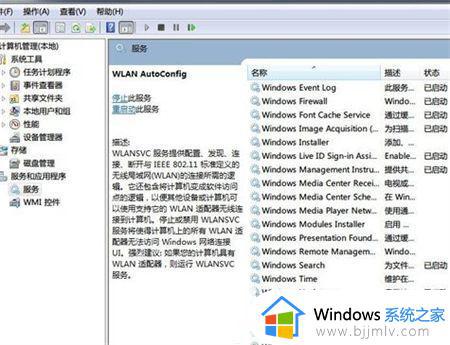
3、在开启无线网络服务后依旧无法连接,可以尝试修复DNS错误。
4、如果以前成功连接过无线网络,但突然又不好使了,可以尝试重新配置无线网络。
点击系统右下角网络连接图标,选择打开网络和共享中心,在左上角找到管理无线网络并进入,选择现有的无线网络,点击删除,然后再重新连接即可。
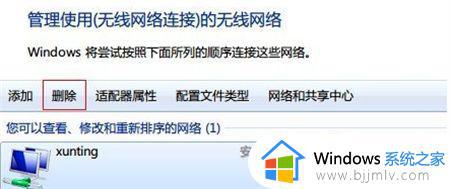
以上全部内容就是小编带给大家的win7电脑网络不可用解决方法详细内容分享啦,小伙伴们如果你们有需要的话可以参照小编的内容进行操作,希望本文对你有帮助。
win7系统连不了网络怎么办 win7电脑网络不可用怎么解决相关教程
- win7系统不能连接网络怎么办 win7连接不了网络如何处理
- win7电脑网络连接不可用怎么办 win7电脑显示网络连接不可用怎么回事
- win7电脑连不上网络怎么设置 win7电脑连不了网络怎样处理
- windows7网络连接不可用怎么回事 win7电脑网络连接不可用的解决教程
- win7连接不到网络怎么办 win7电脑连接网络失败如何解决
- win7系统网络连接图标不见了怎么办 win7电脑网络连接图标消失了如何解决
- win7系统启用网络发现启用不了如何解决 win7启用网络发现 启用不了怎么办
- win7系统连不上网怎么办 win7系统连接不到网络如何处理
- win7连接不到无线网络怎么办 win7连不上无线网络如何解决
- win7启用不了网络发现怎么办 win7为什么启用不了网络发现
- win7系统如何设置开机问候语 win7电脑怎么设置开机问候语
- windows 7怎么升级为windows 11 win7如何升级到windows11系统
- 惠普电脑win10改win7 bios设置方法 hp电脑win10改win7怎么设置bios
- 惠普打印机win7驱动安装教程 win7惠普打印机驱动怎么安装
- 华为手机投屏到电脑win7的方法 华为手机怎么投屏到win7系统电脑上
- win7如何设置每天定时关机 win7设置每天定时关机命令方法
win7系统教程推荐
- 1 windows 7怎么升级为windows 11 win7如何升级到windows11系统
- 2 华为手机投屏到电脑win7的方法 华为手机怎么投屏到win7系统电脑上
- 3 win7如何更改文件类型 win7怎样更改文件类型
- 4 红色警戒win7黑屏怎么解决 win7红警进去黑屏的解决办法
- 5 win7如何查看剪贴板全部记录 win7怎么看剪贴板历史记录
- 6 win7开机蓝屏0x0000005a怎么办 win7蓝屏0x000000a5的解决方法
- 7 win7 msvcr110.dll丢失的解决方法 win7 msvcr110.dll丢失怎样修复
- 8 0x000003e3解决共享打印机win7的步骤 win7打印机共享错误0x000003e如何解决
- 9 win7没网如何安装网卡驱动 win7没有网络怎么安装网卡驱动
- 10 电脑怎么设置自动保存文件win7 win7电脑设置自动保存文档的方法
win7系统推荐
- 1 雨林木风ghost win7 64位优化稳定版下载v2024.07
- 2 惠普笔记本ghost win7 64位最新纯净版下载v2024.07
- 3 深度技术ghost win7 32位稳定精简版下载v2024.07
- 4 深度技术ghost win7 64位装机纯净版下载v2024.07
- 5 电脑公司ghost win7 64位中文专业版下载v2024.07
- 6 大地系统ghost win7 32位全新快速安装版下载v2024.07
- 7 电脑公司ghost win7 64位全新旗舰版下载v2024.07
- 8 雨林木风ghost win7 64位官网专业版下载v2024.06
- 9 深度技术ghost win7 32位万能纯净版下载v2024.06
- 10 联想笔记本ghost win7 32位永久免激活版下载v2024.06